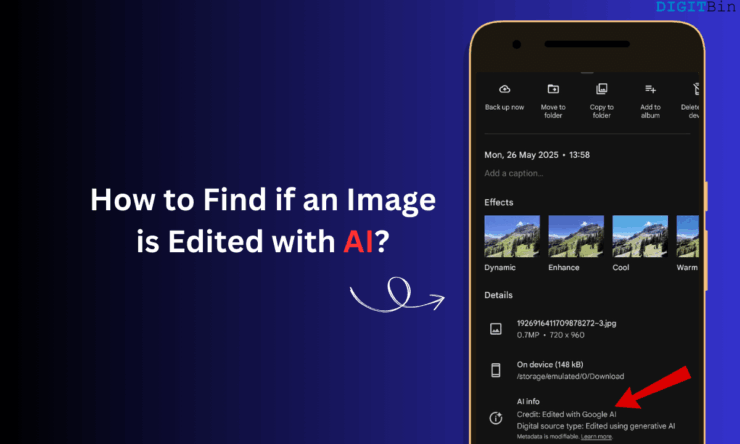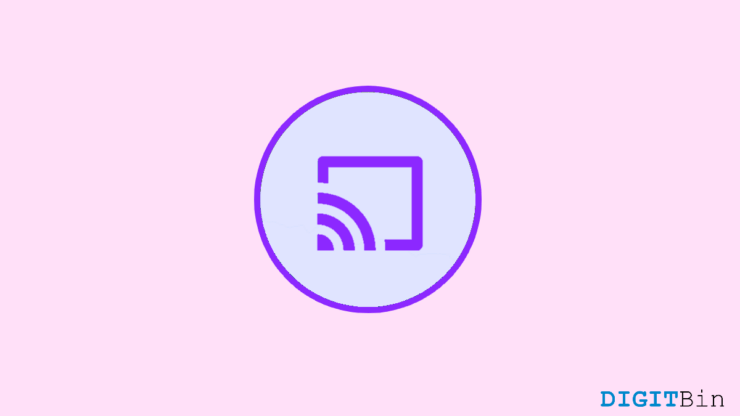Исправление: ошибка «Вы достигли лимита разговоров на сегодня» в Bing

В этом руководстве обсуждается ошибка «войдите в систему, чтобы продолжить чат», с которой пользователи часто сталкиваются в чате Bing. Поскольку помощники с искусственным интеллектом становятся все более популярными, Microsoft предлагает Bing Chat в качестве собственного чат-бота на базе искусственного интеллекта. Он получает вводимые пользователем данные в виде вопросов и отвечает корректной и фактической информацией.
Обычно, когда вы задаете какой-либо вопрос в чате Bing, помощник вместо ответа на него выдает сообщение «Войдите в систему, чтобы продолжить чат». Если ваша учетная запись, связанная с Bing, содержит неполную информацию, есть вероятность, что вы столкнетесь с ошибкой входа в систему, чтобы продолжить чат.
Нежелательные данные в кеше браузера могут привести к тому, что в Bing Chat появится ошибка «Войдите в систему, чтобы продолжить чат». Могут возникнуть другие технические проблемы с версией браузера Edge, которую вы используете для доступа к чату Bing. Это может быть ошибка в чате Bing, требующая войти в систему, чтобы продолжить взаимодействие, даже если вы уже вошли в систему.
Основные способы достичь лимита разговоров. Войдите, чтобы продолжить Ошибка в чате Bing
Следуйте этим советам по устранению неполадок и устраните ошибку «Войдите, чтобы продолжить чат» в Bing Chat.
1. Введите полную информацию о своей учетной записи Microsoft
Неполная информация об учетной записи в вашем профиле Microsoft, используемом для доступа к чату Bing, может помешать вам использовать помощника.
Большинство пользователей, которые уже вошли в свою учетную запись, также столкнулись с сообщением «Войдите, чтобы продолжить чат».
Убедитесь, что все данные учетной записи заполнены, прежде чем использовать ее для входа в чат Bing.
- В браузере откройте Официальный сайт Бинга .
- Нажмите Попробовать Copilot прямо сейчас.
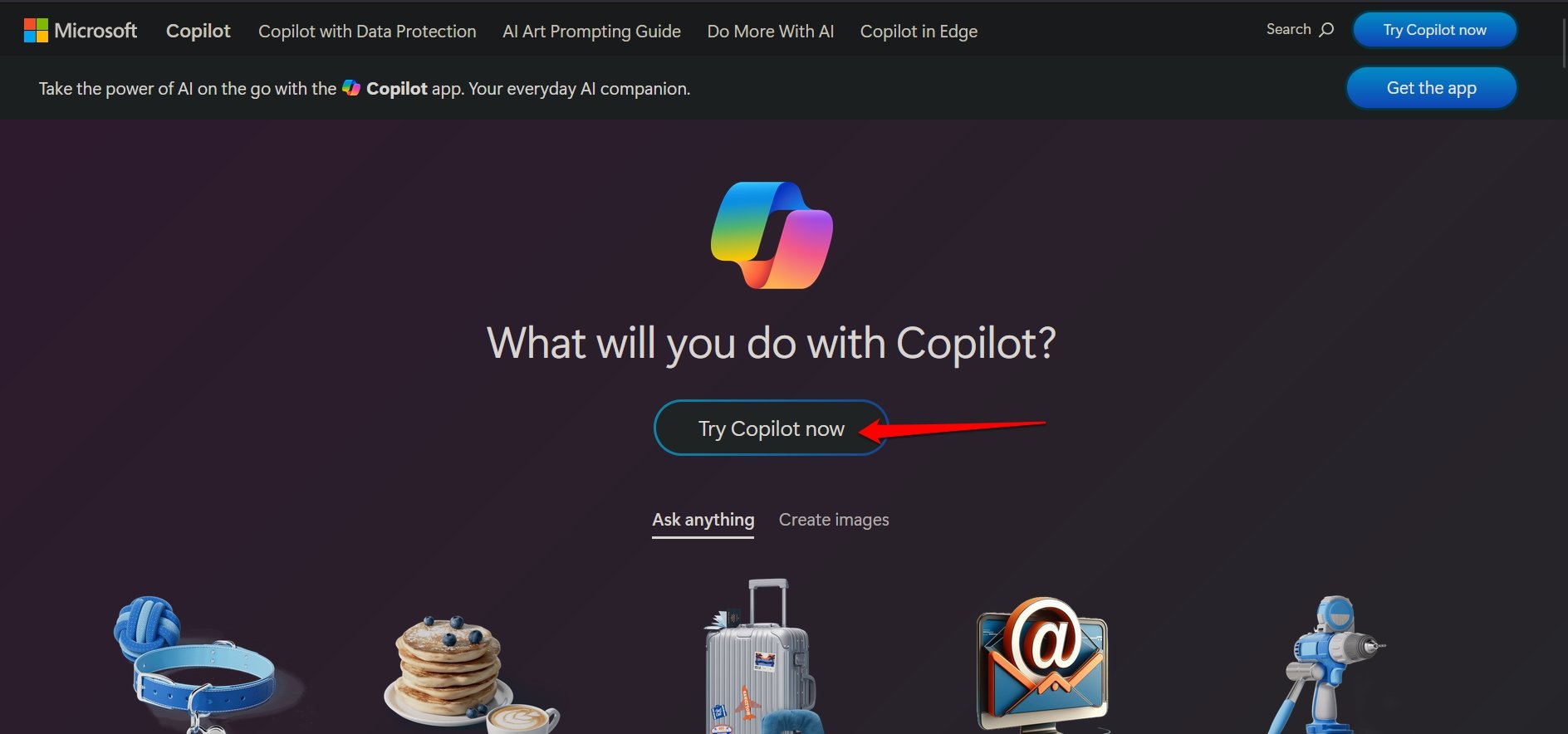
- Войдите в свою учетную запись.
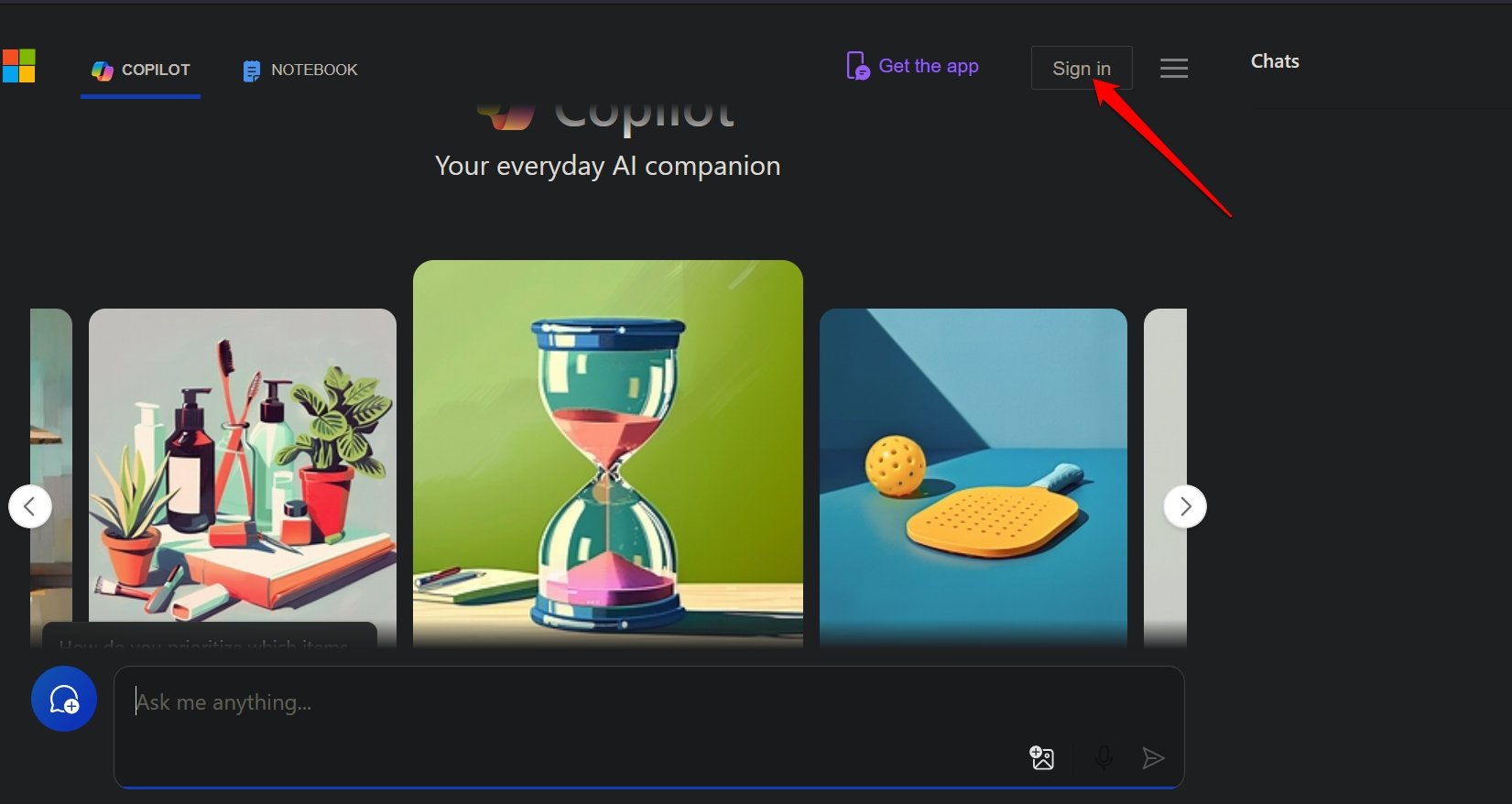
- Нажмите кнопку меню, чтобы просмотреть пункты меню.
- Заполните язык, страну и другую необходимую информацию об аккаунте.
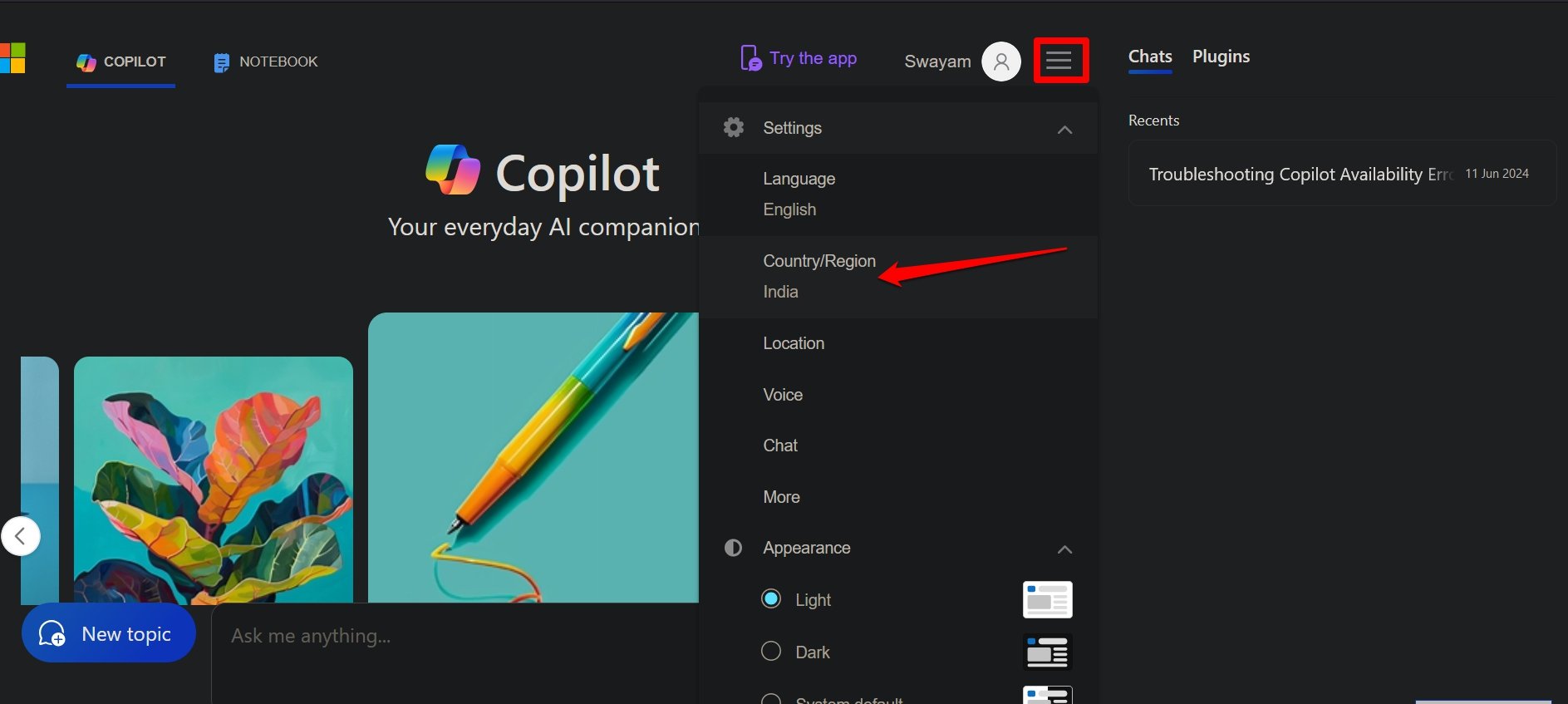
- Нажмите Сохранить
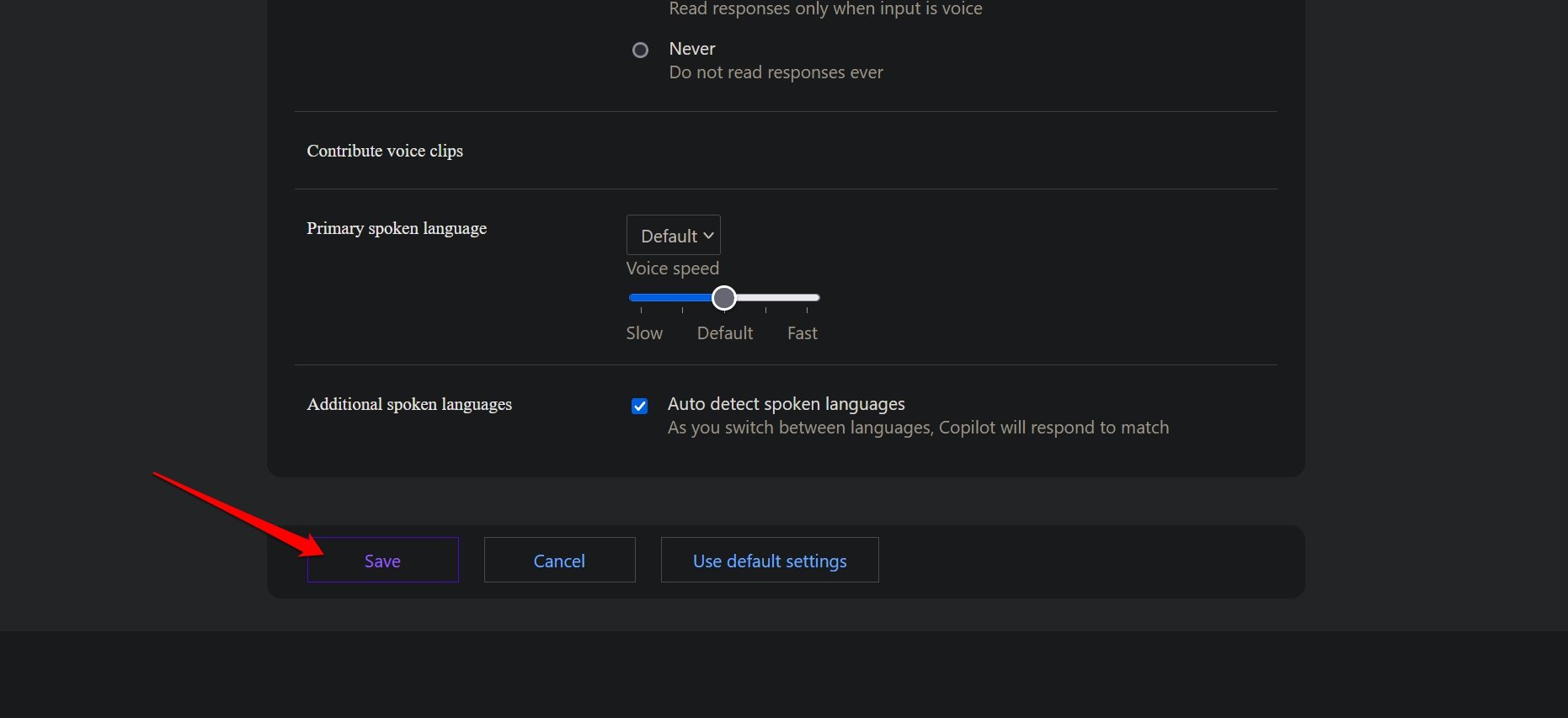
- Войдите в чат Bing и начните взаимодействовать с помощником.
2. Принудительно закрыть браузер Edge
Чтобы устранить случайные ошибки, вызывающие проблемы со входом в чат Bing, принудительно закройте браузер Edge из диспетчера задач.
- Нажмите сочетание клавиш Ctrl +Shift +Esc, чтобы открыть диспетчер задач.
- Перейдите в Edge, щелкните приложение правой кнопкой мыши и выберите Завершить задачу.
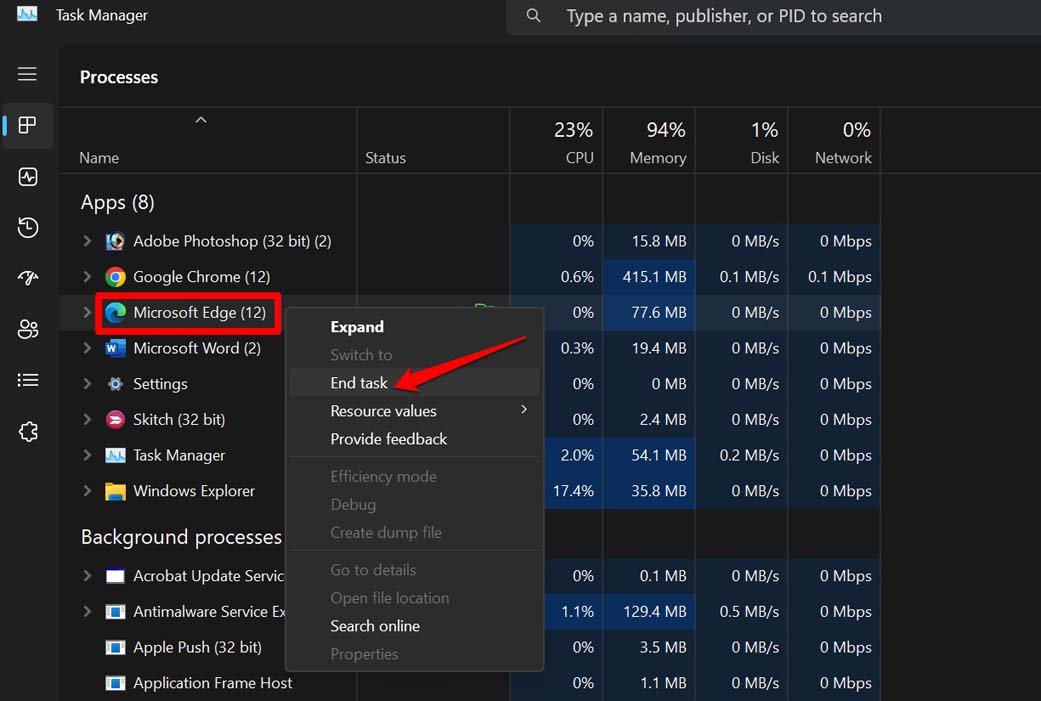
- Перезапустите браузер Edge и войдите в систему, чтобы использовать чат Bing.
3. Очистить данные браузера
Обновите кеш браузера Edge, чтобы удалить все ненужные данные, которые были повреждены и вызывают ошибку «Войдите, чтобы продолжить чат» в Bing Chat.
- Откройте браузер Edge и нажмите Ctrl +Shift +Delete, чтобы просмотреть страницу очистки данных просмотра.
- Задайте Диапазон времени и выберите элементы, которые хотите удалить.
- Нажмите Очистить сейчас для подтверждения.
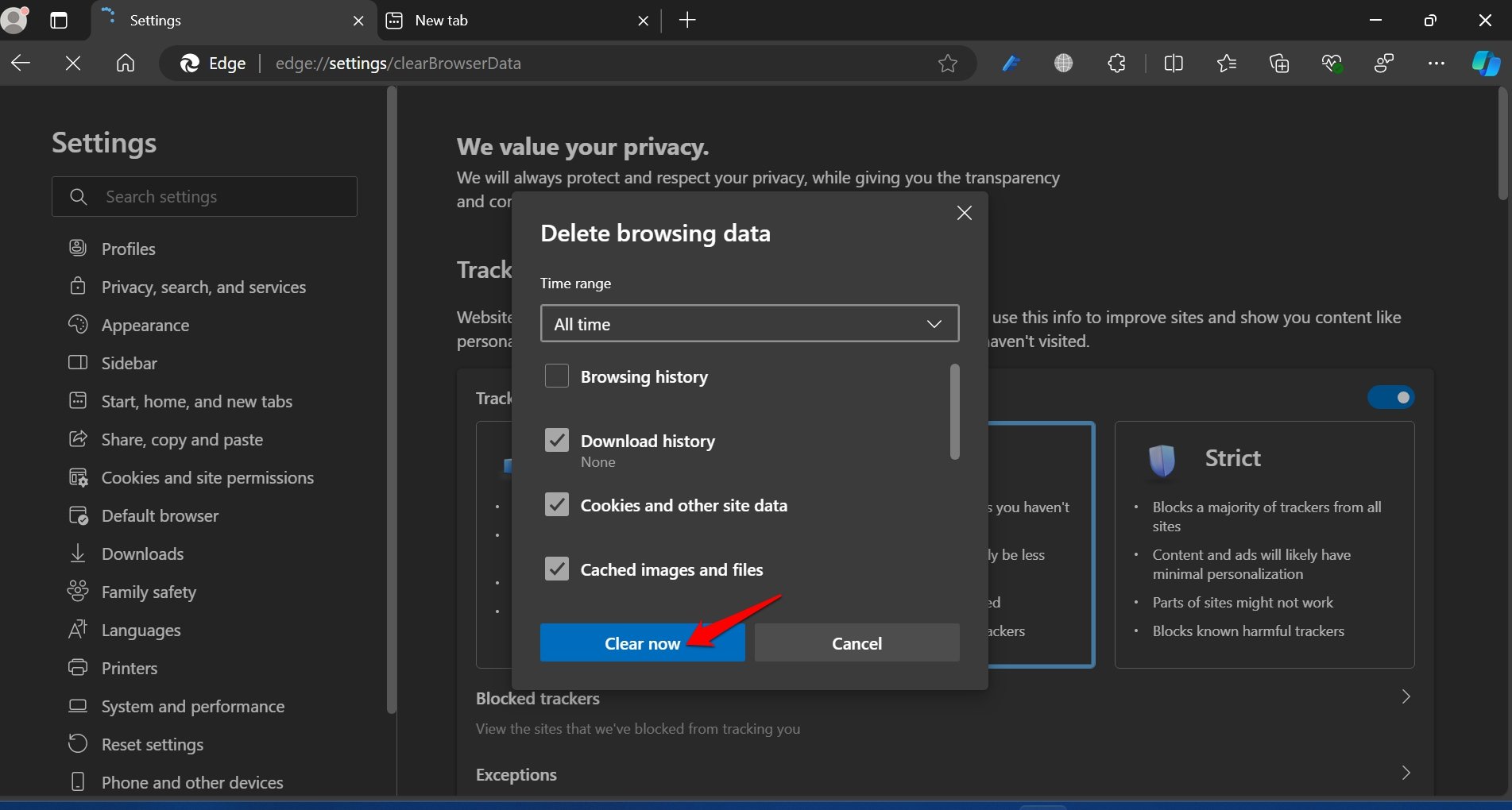
4. Обновить браузер Edge
Чат Bing доступен в браузере Edge. Версия Edge, которую вы сейчас используете, может содержать некоторые ошибки, влияющие на чат Bing, из-за которых вы видите уведомление «Войдите в систему, чтобы продолжить чат».
Обновите браузер Edge до последней сборки, чтобы исправить все ошибки платформы.
- Откройте браузер Edge на своем компьютере.
- Откройте адресную строку и введите edge://settings.
- На странице настроек нажмите О Microsoft Edge на левой боковой панели.
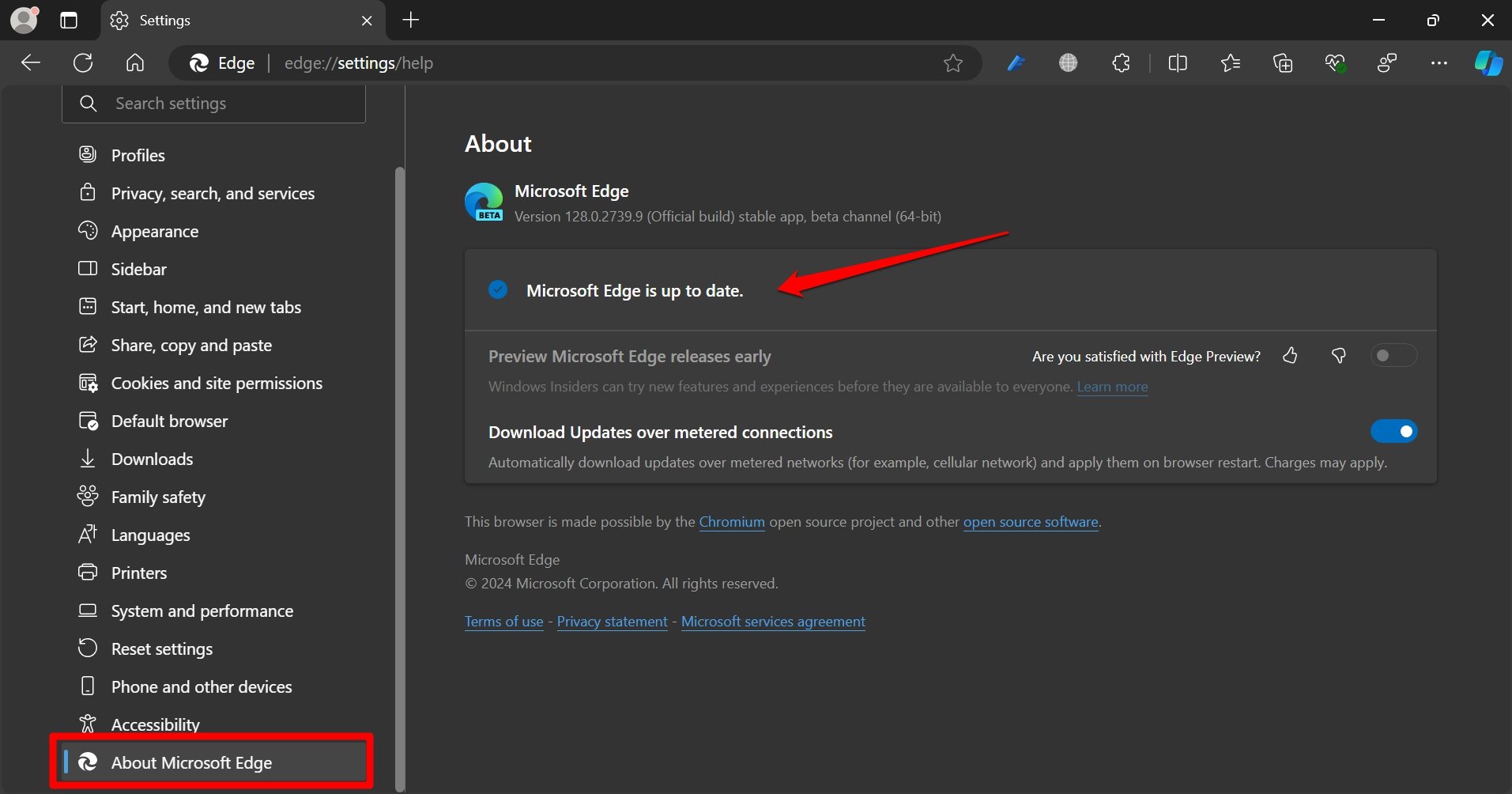
Теперь Edge должен найти последнее обновление и установить его. Перезапустите браузер, чтобы интегрировать обновление версии. Получите доступ к Bing Chat, войдите в свою учетную запись и начните задавать вопросы помощнику. Если проблема связана с версией браузера, ее следует устранить сейчас.
5. Удалите сторонние блокировщики рекламы
Использование сторонних блокировщиков рекламы в Edge может помешать работе чата Bing и вызвать ошибку «Войдите, чтобы продолжить чат». Временно удалите блокировщик рекламы и проверьте, решит ли это проблему с Bing Chat.
- Запустите браузер Edge и перейдите по URL-адресу edge://extensions, чтобы просмотреть плагины, интегрированные с Edge.
- Под расширением «Блокировщик рекламы» нажмите кнопку Удалить.
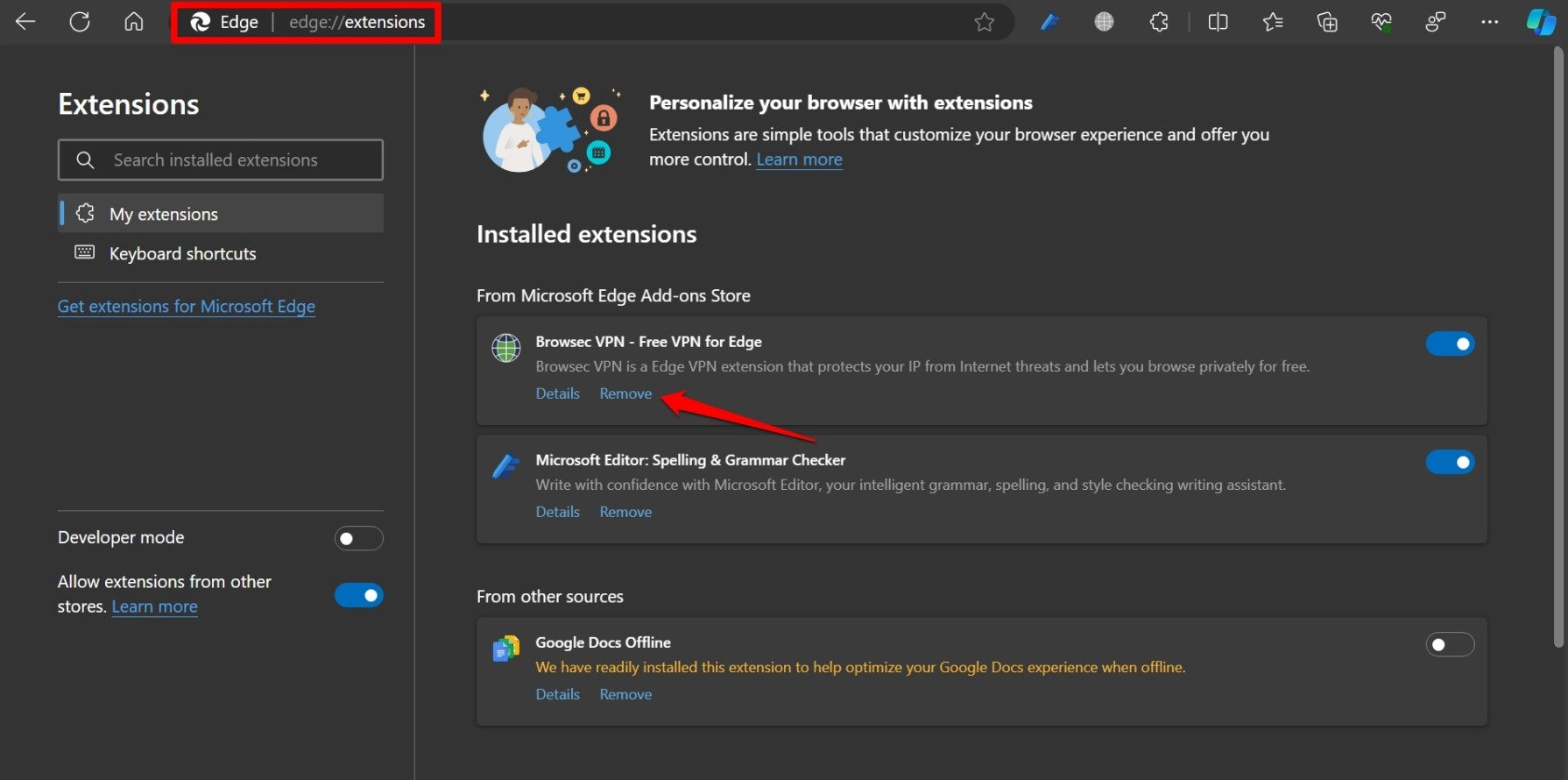
- Перезапустите браузер Edge, чтобы использовать чат Bing.
6. Сбросить браузер Edge
Обычно обновление информации вашей учетной записи должно исправить ошибку «Войдите, чтобы продолжить чат» в Bing Chat. Если другие советы и рекомендации не помогли решить проблему, перезагрузите браузер Edge.
- Запустите браузер Edge.
- В строке URL введите Edge://settings/resetProfileSettings и нажмите Enter.
- Нажмите Сбросить и подтвердите, чтобы продолжить.
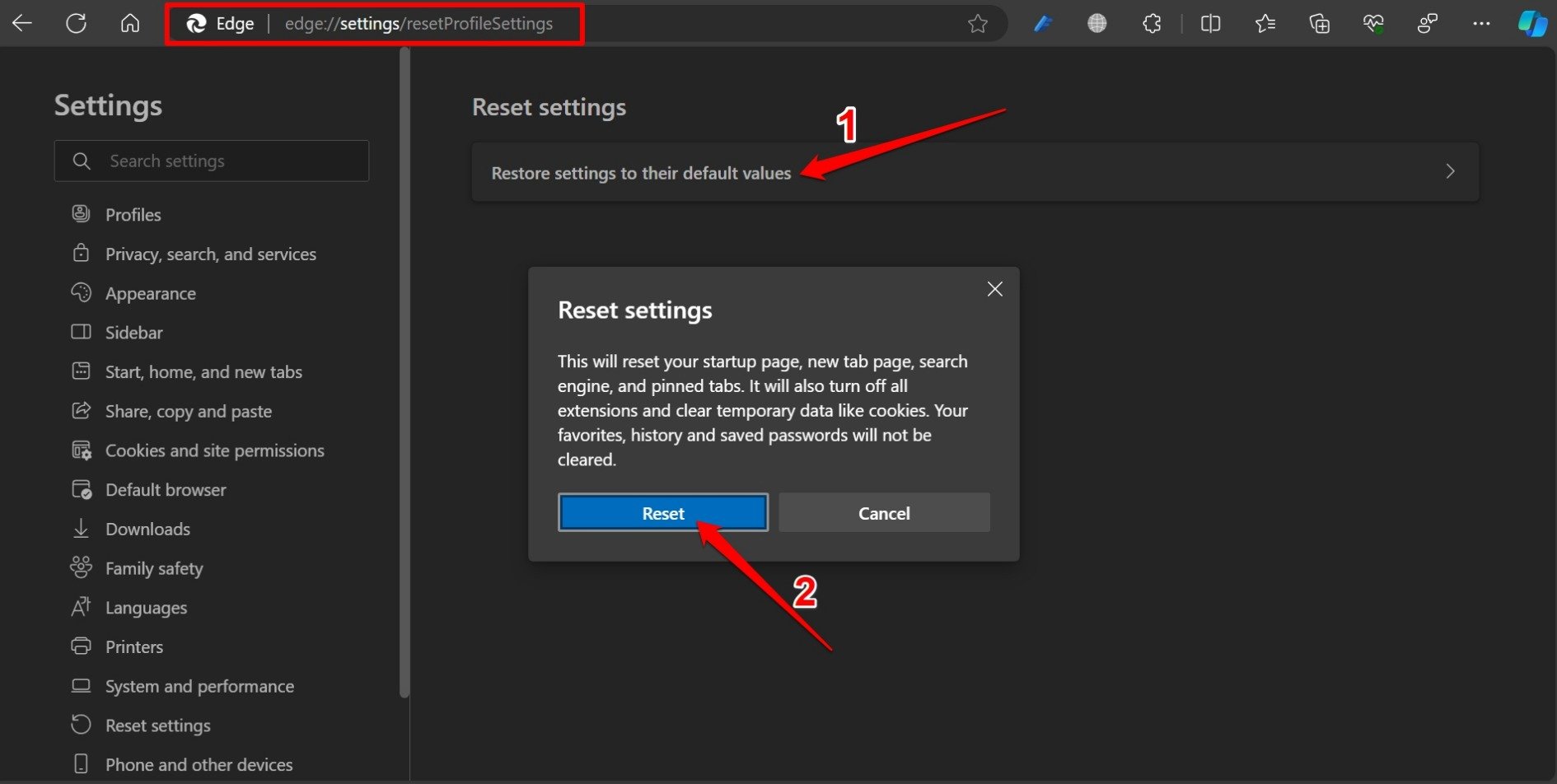
- Перезапустите Edge после перезагрузки и получите доступ к чату Bing.
Начните использовать Ассистента и проверьте, появляется ли по-прежнему сообщение об ошибке входа.
Итог
Помощники с искусственным интеллектом очень помогают в организации ваших задач, предоставлении информации и ответах на все общие вопросы. Если вы используете браузер Edge, вполне естественно использовать Bing Chat в качестве виртуального помощника для учебы или работы.
Появление сообщения «Войдите, чтобы продолжить чат» может серьезно затруднить просмотр. Советы, которыми я поделился, должны решить все проблемы и позволить вам продолжить взаимодействие с Bing Chat.